Att ladda ner låtar för offline-lyssning sparar bandbredd och ger dig en oavbruten upplevelse. Offline-läget ger dig Spotify Precis samma lyx. Men om Spotify inte låter dig ladda ner dina favoritlåtar är felsökning värt din tid för att åtgärda problemet med att Spotify inte laddar ner låtar på Android och iPhone.

Om du inte kan ladda ner Spotify-spellista Om du letar efter din favoritmusik offline finns vi här för att hjälpa dig. Den här guiden hjälper dig att åtgärda problemet med att Spotify-nedladdningar väntar på dig på nolltid. Så, låt oss sätta igång.
1. Kontrollera din internetanslutning
Om din Spotify-nedladdning har fastnat är det första du bör göra att kontrollera din telefons internetanslutning. Ibland kan en inkonsekvent eller svag internetanslutning leda till sådana problem. Du kan kontrollera din telefons internetanslutning genom att: Kör ett hastighetstest För att kontrollera anslutningens konsistens och kvalitet.
2. Återställ nätverksinställningar
Om anslutningen verkar bra, men din telefon fortsätter att förlora signalen, kräver detta en annan metod. I sådana fall, a Återställ nätverksinställningarna på din Android eller iPhoneSå här gör du.
Android
Lägga märke till: Namnen på navigering och inställningar kan variera på Android-telefoner eftersom de flesta telefontillverkare använder olika namn och menynamn.
Steg 1: Öppen inställningar Gå till avsnittet på din Android-enhet systemet.
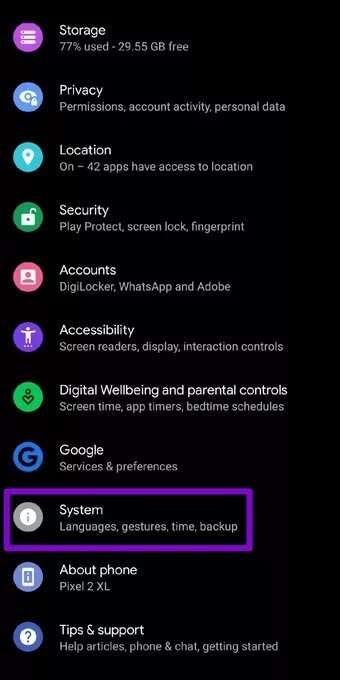
Steg 2: Expandera Avancerade alternativ för att gå till Alternativ. Återställa. Tryck sedan på Återställ Wi-Fi, mobil och Bluetooth.
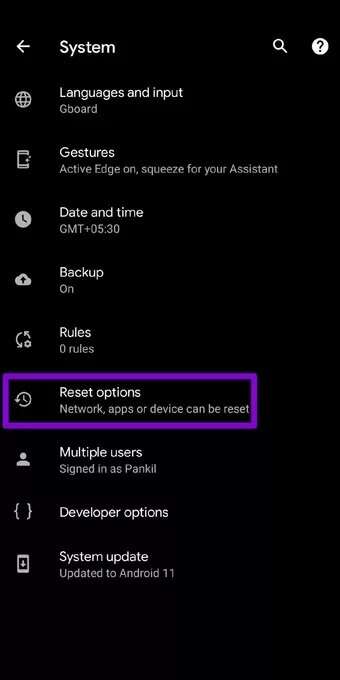
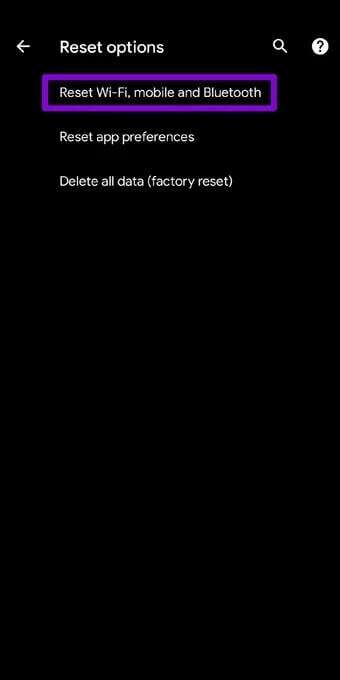
Steg 3: Tryck slutligen på knappen. Återställ inställningar På botten.
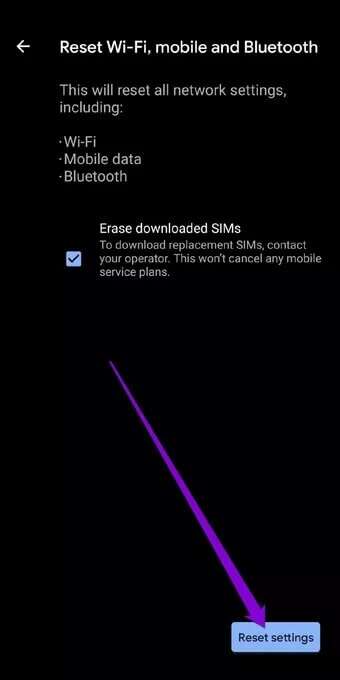
iPhone
Steg 1: Öppna en app inställningar På din iPhone, gå till allmän.
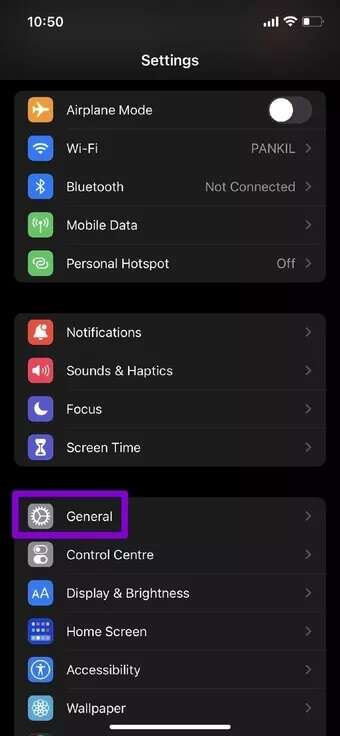
Steg 2: Rulla ned för att trycka på نقل Eller återställ iPhone.
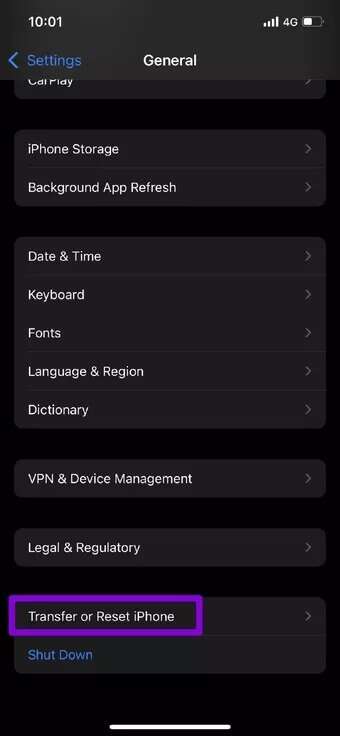
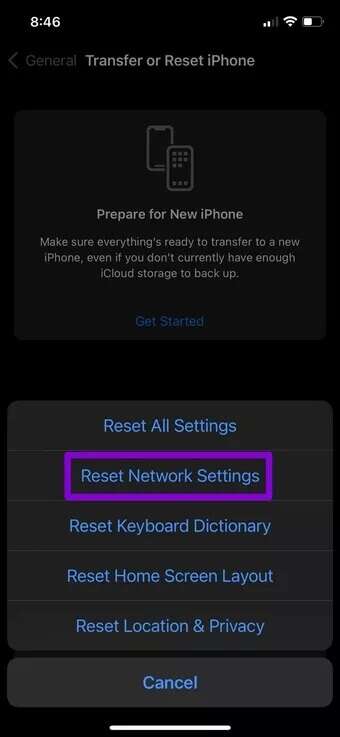
3. Töm lagringsutrymme
Om din telefons lagringsutrymme börjar ta slut kan det vara svårt att ladda ner nya låtar. Spotify rekommenderar att du har minst 1 GB ledigt lagringsutrymme på din Android- eller iPhone-enhet. Du kan kontrollera ditt tillgängliga utrymme i telefonens inställningar. Eller så kan du kontrollera din telefons lagringsutrymme i Spotify-appen. Så här gör du.
Steg 1: Öppna en app Spotify Klicka på ikonen redskap I det övre högra hörnet för att öppna Inställningar.
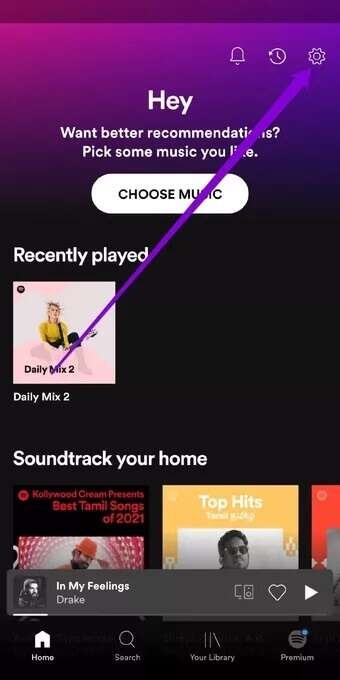
Steg 2: Scrolla ner till avsnittet Lagring. Du ser hur mycket lagringsutrymme olika appar har använt och hur mycket som finns kvar.
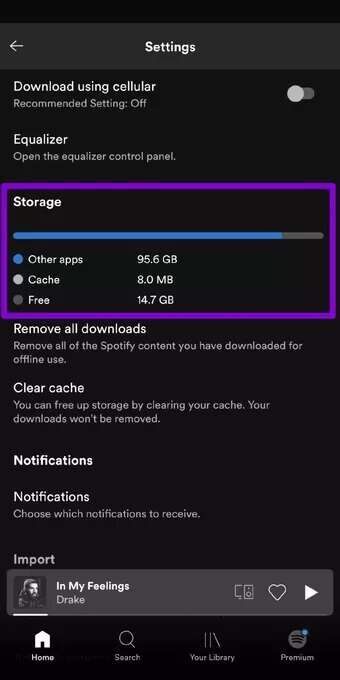
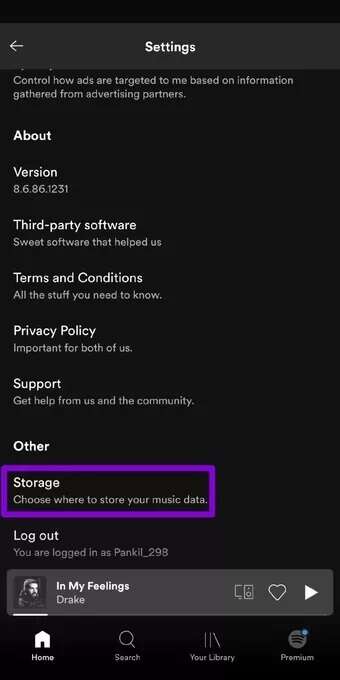
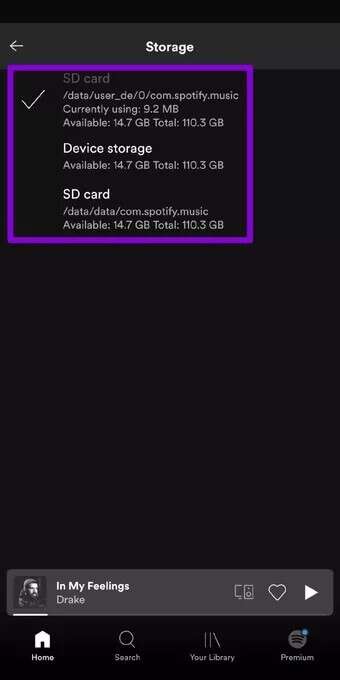
4. Rensa cacheminnet
Liksom de flesta appar samlar Spotify även in cachedata, inklusive de låtar du har streamat i din senaste historik. På så sätt kan appen spara bandbredd och buffringstid genom att inte ladda samma låtar upprepade gånger. Även om denna data är avsedd att hjälpa till kan den ibland bli skadad utan någon uppenbar anledning. Om så är fallet kan du ha problem med att ladda ner eller till och med streama nya låtar. Därför kan du prova att rensa Spotifys cachedata från din telefon.
Oavsett om du använder Android eller iPhone erbjuder Spotify ett alternativ för att rensa dina cachedata i appen. Så här får du tillgång till det.
Steg 1: sätta på Spotify app Tryck på ikonen på din Android- eller iPhone-enhet. redskap I det övre högra hörnet för att öppna Inställningar.
Steg 2: Gå till Lagringsinställningar och tryck på. -knappen Rensa cacheminnet. Klicka på Rensa cacheminnet Återigen när man frågar.
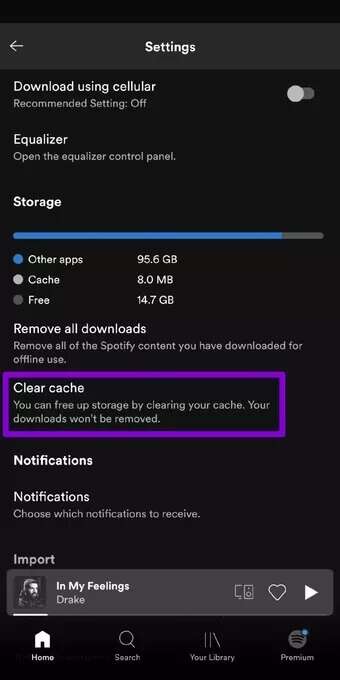
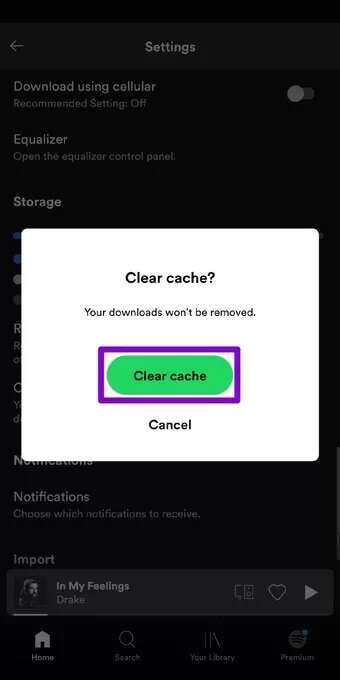
5. Uppdatera Spotify
Appuppdateringar medför vanligtvis nya funktioner, förbättringar och, viktigast av allt, buggfixar. Vi rekommenderar att duUppdatera apparna på din telefon Regelbundet. Om du inte har uppdaterat din Spotify-app på ett tag är det dags att göra det. Nedladdningsproblemen du upplever är sannolikt begränsade till den aktuella versionen av appen du använder, och problemet har åtgärdats i den senaste versionen.
Så, fortsätt och uppdatera Spotify-appen från Play Store eller App Store och försök att ladda ner låten igen.
6. Installera om Spotify
Om ingen av ovanstående lösningar fungerar, och du fortfarande har problem med att ladda ner låtar från Spotify, kan du prova att avinstallera appen och installera om den. Detta är vanligtvis en bra felsökningsmetod när alla andra lösningar misslyckas.
Eftersom ominstallation av Spotify tar bort dess data helt från appen, borde detta lösa problemet.
Lyssna på ringsignaler offline
Spotifys offline-läge är en användbar funktion för långa resor eller när du vill Spara lite data Borta hemifrån. Dessa nedladdningsproblem borde inte hindra dig från att lyssna på din favoritmusik offline. Förhoppningsvis har en av lösningarna ovan löst problemet med att Spotify inte laddar ner låtar på Android och iPhone, och du kommer att kunna ladda ner dina favoritspellistor från Spotify igen.










